事先准备:装好xp系统的电脑一台,vista安装iso。
注:(1).Windows Vista要求安装在NTFS分区,但是其他分区可以是FAT32格式!
(2)简单无损NTFS转换方式:运行cmd进入命令行模式,运行convert x: /fs:ntfs即可(x为需要转换分区盘符),其间可能需要重启计算机。注:该命令可以无损将FAT分区转换为NTFS分区,该过程不可逆!若对分区中没有有用数据,直接在XP下格式化为NTFS分区也能达到目的!
(3)建议安装系统分区至少15GB.(我安完VISTA以后,系统区占用6GB。)
想不损失硬盘中已有数据的前提下对硬盘进行重新分区,用PartitionMagic Portable V8.05 汉化绿色版
一、Windows Vista系统安装准备
1、把vista.iso用虚拟光驱加载,然后拷贝到硬盘中,我的是f:vista。(用的虚拟光驱是 DAEMON Tools V4.0.8 X64 and X86 [1120]简体中文版)
2、把f:VISTA目录下的bootmgr和boot目录(其实只要里面的boot.sdi和bcd文件)拷贝到c盘根目录下,并在C盘根目录下建个sources文件夹。
3、把f:vistasources下的boot.win复制到C盘下sourse文件夹。
4、运行cmd-c:bootbootsect.exe /nt60 c: (注意,此处bootsect在c:boot目录下)
二、Windows Vista安装
5、重启计算机,正在启动安装程序,加载boot.wim,启动PE环境。这个过程可能比较长,请等待……
6、安装程序启动,选择你要安装的语言类型,同时选择适合自己的时间和货币显示种类及键盘和输入方式。
7、出现“开始安装界面”,(要注意了,不点击“现在安装”)点左下角“修复计算机”(repair my computer)。
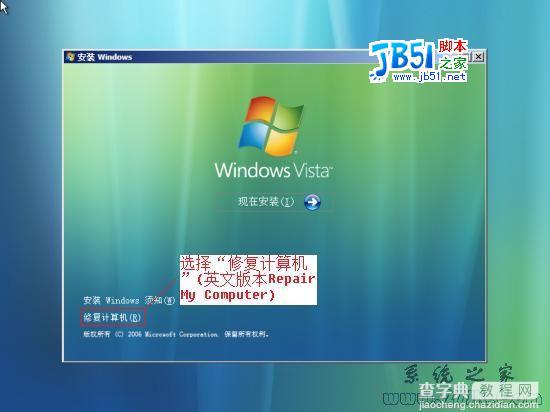
8、进入“系统恢复选项”,选择最后一项“命令提示符”(command prompt),进入DOS窗口。
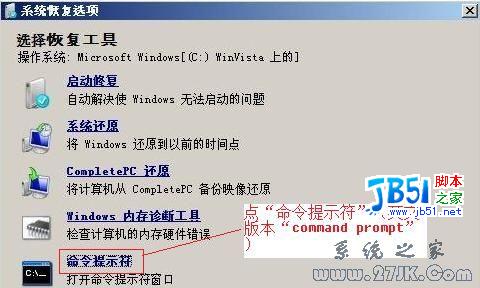
9、执行格式化命令format c:/q(注:如C盘是FAT32格式,想转NTFS格式的话,执行format c:/fs:ntfs)。
10、安装系统,执行f:vistasourcessetup.exe,底下就是正常的安装了。
【Windows Vista硬盘安装图解】相关文章:
★ windows10系统下word调不出输入法该如何解决?
★ Win10系统安装Paint 3D后怎么使用经典画图工具?
★ Win10累积性更新KB3163018安装失败卡在7%该怎么办?
